1、打开Word,建立空白文档。

2、点击【插入】—【图表】—【折线图】—【带数据标记的折线图】。
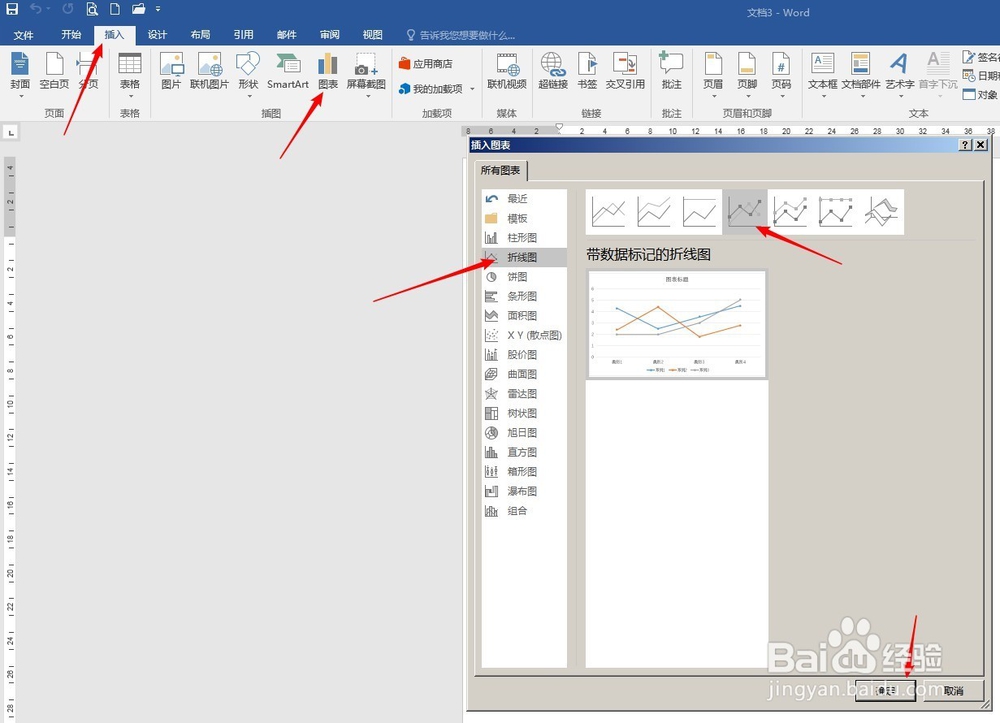
3、点击【确定】后得到默认样式的折线图。

4、在自动打开的Excel表格中输入制作折线图的数据,上方的折线图自动跟随数据变化。
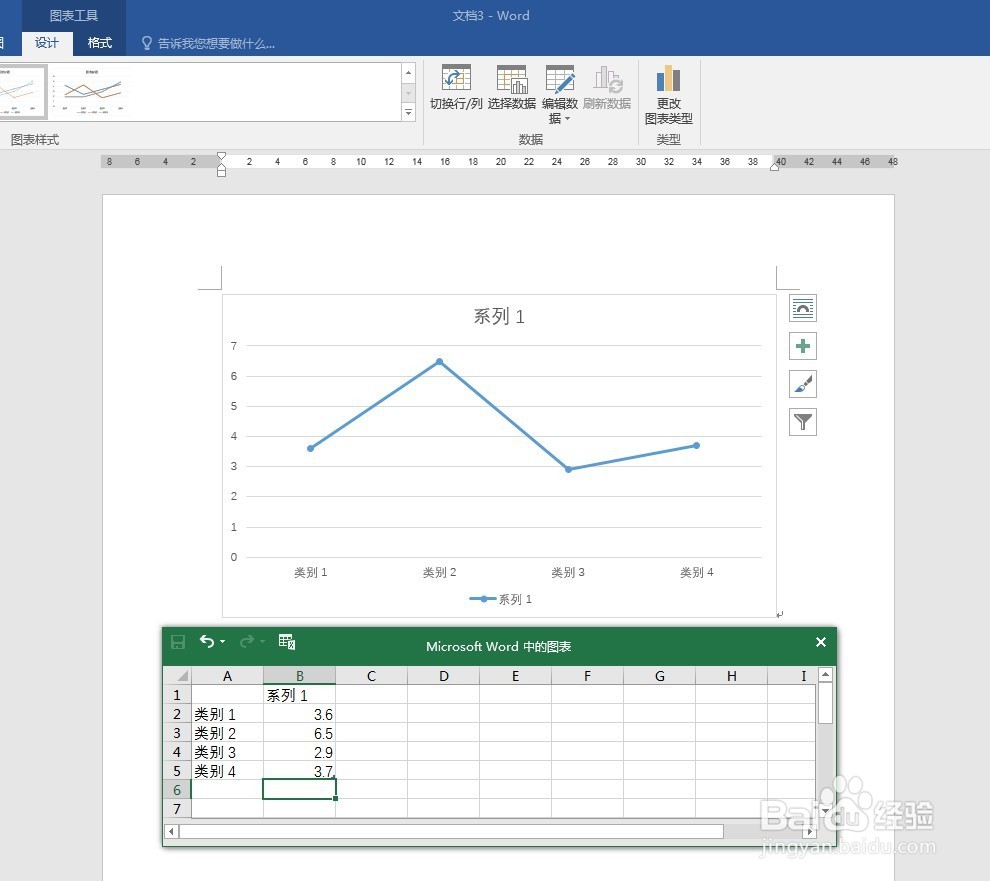
5、关闭Excel表格,选中折线图,点击【设计】—【添加图表元素】—【数据标签】—【其他数据标签选项】。

6、在右侧打开的设置窗口中,勾选【系列名称】、【值】、【靠右】,就为数据点添加了数值和系列名称。
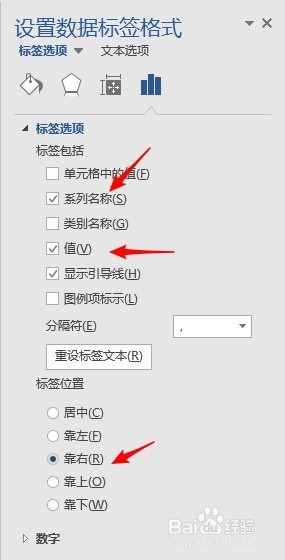
7、接下来,删掉图表中的其他不必要元素,仅保留数据和折线。
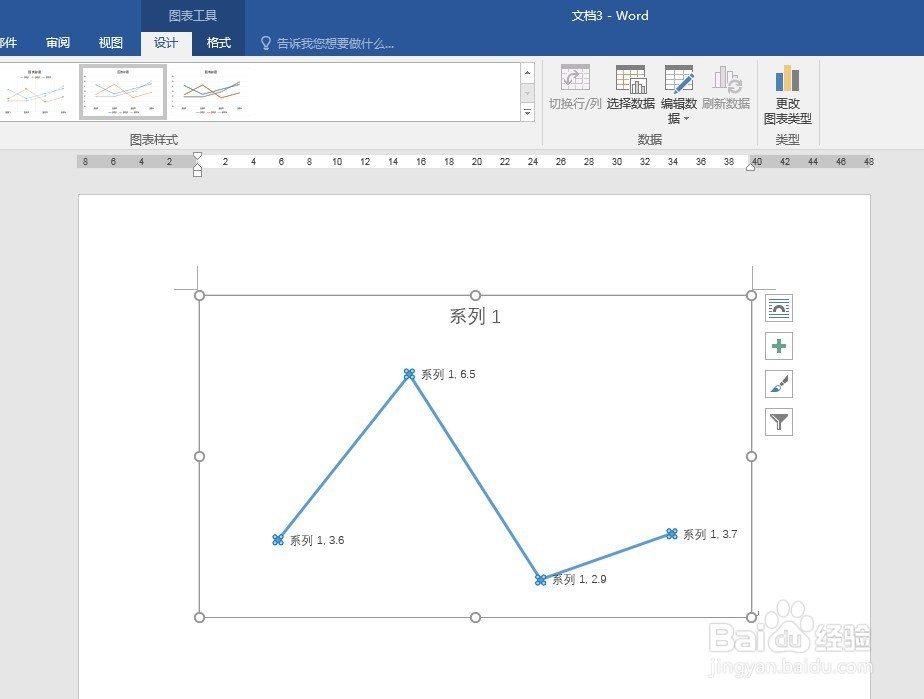
8、然后,再把折线变成平滑线,设置线条粗细和颜色,再输入图表标题,即完成了简洁折线图的制作。

